Adonit INK-UVC Support
Zurück zurProduktseite
Was ist der Adonit INK-UVC?
Adonit INK-UVC ist unser erster, für Windows Tablets und 2-in-1-Geräte entwickelte, Feinpunkt-Stylus mit keimabtötendem UVC Licht.
Mit welchen Geräten funktioniert INK-UVC?
Der INK-UVC wurde mit den folgenden getesteten Geräten kompatibel:
Microsoft Surface 3,
Microsoft Surface Pro 3/ 4/ 5/ 6/ 7/ X,
Microsoft Surface Book/ 2/ 3,
Microsoft Surface Laptop 1/ 2/ 3,
Microsoft Surface Studio/ 2,
Microsoft Surface Go/ 2,
Microsoft Surface Duo/ 2
Mein Gerät wurde nicht aufgelistet. Wie weiß ich, ob es mit dem INK-UVC kompatibel ist?
Wenn Ihr Gerät nicht in der Liste aufgeführt ist, schicken Sie uns bitte eine E-Mail an help@adonit.net, damit wir die Kompatibilität überprüfen können.
Kann ich den INK-UVC auf anderen kapazitiven Touchscreen-Geräten verwenden? (z. B. iOS-Gerät)
Nein. Der Adonit INK-UVC ist nur für Windows-Geräte konzipiert. Wenn Sie ein iOS-Gerät besitzen, können wir Ihnen andere Eingabestifte anbieten. Bitte schauen Sie in unserer Liste der iOS-kompatiblen Eingabestifte nach, um den Eingabestift zu finden, der am besten für Sie geeignet ist.
Hat INK-UVC Bluetooth? Muss ich den INK-UVC mit einer App koppeln?
Nein, der INK-UVC hat kein Bluetooth. Sie müssen den INK-UVC nicht mit dem Gerät oder Bluetooth koppeln. Schalten Sie es ganz einfach ein, und los geht’s!
Wie können Sie die Adonit INK-UVC Stylus Funktion verwenden?
Um das INK-UVC Licht zu verwenden, halten Sie einfach die untere Taste gedrückt, bis ein blaues Licht aufleuchtet. Halten Sie die Spitze dann auf den Bildschirm, um zu navigieren, tippen oder schreiben. Sie können auch die untere Taste gedrückt halten, um etwas zu löschen und wenn Sie die obere Taste gedrückt halten, können Sie den Rechtsklick einer Maus simulieren.
Wie schaltet man den INK-UVC aus?
Schalten Sie den Adonit INK-UVC Eingabestift AUS, indem Sie die obere und untere Taste gleichzeitig 3 Sekunden lang gedrückt halten, bis ein rotes Licht blINK-UVCt.
Wie lässt sich das UVC Licht einschalten?
Schalten Sie den Stift mit der Taste A ein und drücken Sie anschließend 3 Sekunden lang die Taste B, um die keimabtötende Wirkung des UVC Lichts zu aktivieren.
Die blau blinkende LED auf dem Stift zeigt an, dass das UVC Licht aktiv ist.
Wie lässt sich das UVC Licht ausschalten?
1. Die UVC-Funktion wird automatisch ausgeschaltet, wenn Sie sie 1 Minuten lang verwenden.
2. Drücken Sie die Taste B, um das UVC Licht sofort auszuschalten.
*Wenn die UVC Leuchte deaktiviert wird, kehrt der Stift in den Stylus Modus zurück.Um eine weitere Behandlung durchzuführen, drücken Sie die Taste B bitte erneut 3 Sekunden lang.
Was bedeutet das LED-Licht auf dem Adonit INK-UVC?
Das blaue Licht leuchtet: Der Adonit INK-UVC wurde eingeschaltet oder vollständig geladen.
Blinkendes blaues Licht: Zeigt an, dass das keimtötende UVC Licht verwendet wird.
Das rote Licht blINK-UVCt und erlischt dann wieder: Der INK-UVC ist nicht mehr geladen oder ist ausgeschaltet.
Rotes Dauerlicht: Der INK-UVC wird aufgeladen.
Wie lade ich meine INK-UVC auf?
Zum Aufladen wird einfach der mitgelieferte Standard Micro-USB-Stecker in die Ladestation des INK-UVC gesteckt und das andere Ende in einen Standard-USB-Anschluss gesteckt.
Kann ich das UVC Licht auch dann noch verwenden, wenn die LED Anzeige des Adonit INK-UVC Stylus rot leuchtet oder wird dann die Keim & Bakterien abtötende Wirkung des UVC Lichtes verringert?
Wenn die LED Anzeige rot leuchtet, verringert sich die Wirkdauer des Lichtes auf weniger als eine Minute.Es wird geraten, den Stylus aufzuladen, sollte die LED Anzeige rot leuchten.
Wie lange dauert es, den INK-UVC aufzuladen?
Der Adonit INK-UVC Stylus sollte in etwa 1 Stunde vollständig aufgeladen sein.
Wie lange hält der INK-UVC bei voller Ladung? Wie lange hält die Batterie des INK-UVCs?
100 Stunden ununterbrochenes Schreiben oder eine Verwendung vom UVC Licht für etwa 30 Minuten.
Welche Funktion haben die beiden Shortcut-Tasten des INK-UVCs?
Der INK-UVC verfügt über zwei Tastenkombinationen, mit denen Sie schnell auf Funktionen wie Radiergummi und Rechtsklick zugreifen können.
In den meisten Apps können Sie den Radiergummi verwenden, indem Sie die untere Taste gedrückt halten und die Spitze über den Bereich bewegen, den Sie löschen möchten. Rechtsklick-Funktion: halten Sie die obere Taste gedrückt und tippen Sie auf den Bildschirm. Die Funktionen können je nach App variieren.
Wie nutze ich die besonderen Funktionen von INK-UVC? (z. B. Handflächenerkennung)
Solange Ihr Gerät Adonit INK-UVC unterstützt, unterstützt es auch die fortschrittlichen Funktionen wie Handflächenerkennung und Druckempfindlichkeit. Sie müssen weder Ihr Gerät noch die Apps einrichten. Einige Apps können möglicherweise jedoch die aktivierten Stiftfunktionen nicht aktivieren.
Welche Apps empfehlen Sie für INK-UVC?
Jede App, die Windows INK-UVC unterstützt, unterstützt Adonit INK-UVC. Eine Liste der empfohlenen Apps finden Sie auf der Seite " Apps for Windows INK".
Kann die untere Taste auch für etwas anderes als Löschen verwendet werden?
Nein. Alle Features und Effekte wurden von Apps entworfen und können nicht individualisiert werden.
Kann ich die Funktionen der Rechtsklicktaste ändern?
Nein. Alle Features und Effekte wurden von Apps entworfen und können nicht individualisiert werden.
Wie verwende ich die Rechtsklickfunktion des INK-UVCs?
Um die Rechtsklickfunktion zu verwenden, halten Sie die obere Taste gedrückt und tippen Sie auf den Bildschirm. Die Effekte des Rechtsklicks können je nach App variieren. Zum Beispiel: Rechtsklick auf den Desktop, eine Dropdown-Liste erscheint, während in Microsoft OneNote das Lasso-Auswahl-Werkzeug ausgelöst wird.
Unterstützt die Shortcut-Taste Funktionen wie Rückgängig oder Wiederholen?
Nein. Alle Features und Effekte in den Apps wurden von Apps entworfen und können nicht individualisiert werden.
Warum unterscheidet sich der Effekt der Rechtsklickfunktion des INK-UVCs von einem Maus-Effekt?
Die Eigenschaften/Effekte der rechten Maustaste und des INK-UVCs (jeder aktive Eingabestift) können unterschiedlich sein, es hängt davon ab, welche Funktionen die App für einen Eingabestift entwickelt.
Kann ich den Cursor ausschalten?
Ja, Sie können den Cursor oder visuellen Effekt in den Windows-Einstellungen deaktivieren. Bitte befolgen Sie die folgenden Schritte:
1) gehen Sie zu Einstellungen, wählen Sie Geräte und Stift & Windows-INK-UVC
2) Aktivieren Sie Cursor/Visueller Effekt
Unterstützt der INK-UVC Neigung beim Schattieren?
Nein.
Unterstützt der Adonit INK-UVC Druckempfindlichkeit?
Ja, der INK-UVC unterstützt Druckempfindlichkeiten von 1024 bis 4096, sie variiert je nach verwendetem Gerät. Stellen Sie sicher, dass Ihr Windows-Betriebssystem auf Windows 10 aktualisiert ist.
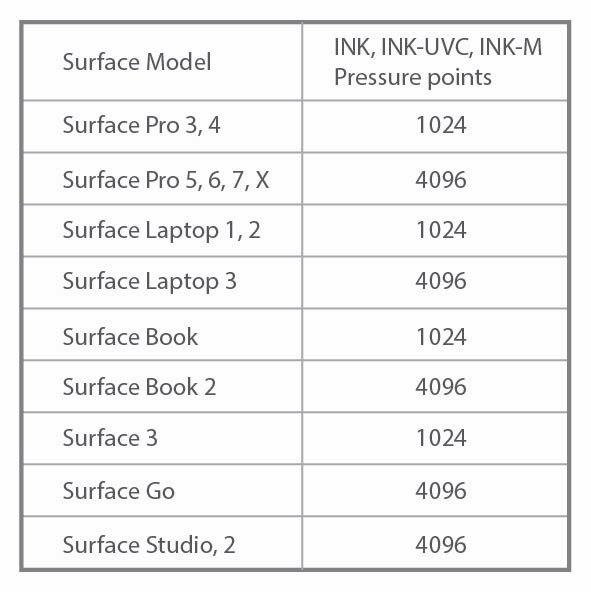
Wie lange sollte die keimtötende Beleuchtung des Adonit INK-UVC verwendet werden, um Keime und Bakterien wirksam abzutöten?
Bereits 1 Minute Lichtbehandlung ist wirksam.
Mit welchem Abstand sollte das UVC Licht verwendet werden, um ein bestmögliches Ergebnis zu erzielen?
Desinfizieren Sie die kontaminierte Oberfläche in einem Abstand von höchstens 2 cm, um die besten Ergebnisse zu erzielen.
Kann ich den Stylus zum Schreiben verwenden, wenn das UVC Licht aktiviert ist?
Leider nicht, der Adonit INK-UVC Stylus verfügt über zwei Modi, die Verwendung des UVC Lichtes oder die Schreibfunktion.Wenn das UVC Licht aktiviert ist, wird die Schreibfunktion abgeschaltet.
Kann ich das UVC Licht des Adonit INK verwenden, während der Stylus aufgeladen wird?
Ja.
Verfügt der INK-UVC Stylus über einen Mechanismus zum Schutz der Augen?
Wenn der Eingabestift um 180 Grad nach oben gedreht ist, wird sie zum
Schutz der Augen automatisch vorübergehend ausgeschaltet. Wenn er
wieder auf ein Objekt auf einer flachen Oberfläche gerichtet ist, strahlt die
UVC-LED weiter. Sie schaltet sich automatisch aus, wenn die gesamte
antibakterielle Zeit 1 Minute erreicht hat.
Kann die UVC Lampe verwendet werden, um die Haut zu betrahlen?
Leuchten Sie mit der UVC-Lampe nicht zu lange auf die Haut (nicht länger als 10 Sekunden).
Gibt es Ersatzteile für den INK-UVC?
Ja. Der INK-UVC hat eine Ersatzspitze, die Sie online kaufen können. Die Spitze ist abnehmbar, so dass sie bei Bedarf ausgetauscht werden kann. Ersatz-Tipps können Sie auf unserer Seite Ersatzteile bestellen.
Lieferumfang:
Adonit INK-UVC, Micro-USB-Ladekabel und Schnellstartanleitung.
Haben Sie noch Fragen?
Schicken Sie uns eine E-Mail an help@adonit.net und wir helfen Ihnen gerne weiter.
